2 Cara Memindahkan Stiker Telegram ke WhatsApp!
Akhir-akhir ini, ramai orang yang ingin memindahkan stiker Telegram ke WhatsApp. Hal ini sendiri bisa terjadi karena stiker yang berada di aplikasi Telegram memang jauh lebih bagus ketimbang di WhatsApp. Nah, jadi oleh karena itulah berikut 2 cara memindahkan stiker Telegram ke WhatsApp dengan mudah. Seperti yang barusan Teknodaim singgung, cara ini sangat mudah untuk […]

Begini 2 Cara Memindahkan Stiker Telegram ke WhatsApp! | YouTube
Akhir-akhir ini, ramai orang yang ingin memindahkan stiker Telegram ke WhatsApp. Hal ini sendiri bisa terjadi karena stiker yang berada di aplikasi Telegram memang jauh lebih bagus ketimbang di WhatsApp. Nah, jadi oleh karena itulah berikut 2 cara memindahkan stiker Telegram ke WhatsApp dengan mudah.
Seperti yang barusan Teknodaim singgung, cara ini sangat mudah untuk di lakukan. Bahkan, orang gaptek atau awam sekalipun bakalan mengerti cara pindah stiker Telegram ke WA ini loh.
Tidak hanya itu saja, dengan melakukan cara ini, kamu bakal mendapatkan banyak keuntungan. Mulai dari mendapatkan stiker secara gratis, tidak perlu membuang kuota yang banyak untuk mencari stiker di internet dan masih banyak lagi.
2 Cara Memindahkan Stiker Telegram ke WhatsApp

Jadi, bagaimana, apakah kamu penasaran terhadap pembahasan Teknodaim mengenai aplikasi Telegram dan WhatsApp ini? Jika iya, tunggu apa lagi, tanpa basa-basi, berikut ulasannya!
1. Cara Pindah Stiker Telegram ke WA Menggunakan Aplikasinya Sendiri
Untuk cara pertama, di sini Teknodaim akan memberitahu kamu bagaimana cara memindahkan stiker menggunakan aplikasinya sendiri. Maksudnya, di sini kita akan menggunakan aplikasi Telegram, WhatsApp dan Personal Stickers for WhatsApp untuk melakukan pembahasan ini.
Waktu yang dibutuhkan: 5 menit
Sebelum mengikuti cara ini, pastikan kamu mendownload aplikasi yang dibutuhkan terlebih dahulu melalui tautan yang telah Teknodaim sediakan di bawah ini ya!
- Buka Aplikasi Telegram
Untuk langkah pertama, bukalah terlebih dahulu aplikasi Telegram di smartphone kamu, lalu ketuk garis tiga seperti di foto ini dan pilih Settings atau Pengaturan.

- Cari Stickers and Masks
Setelah berada di dalam menu Settings, maka sekarang kamu perlu mencari Stickers and Mask dengan cara mengetuk logo pencarian seperti di foto ini, lalu pilih.
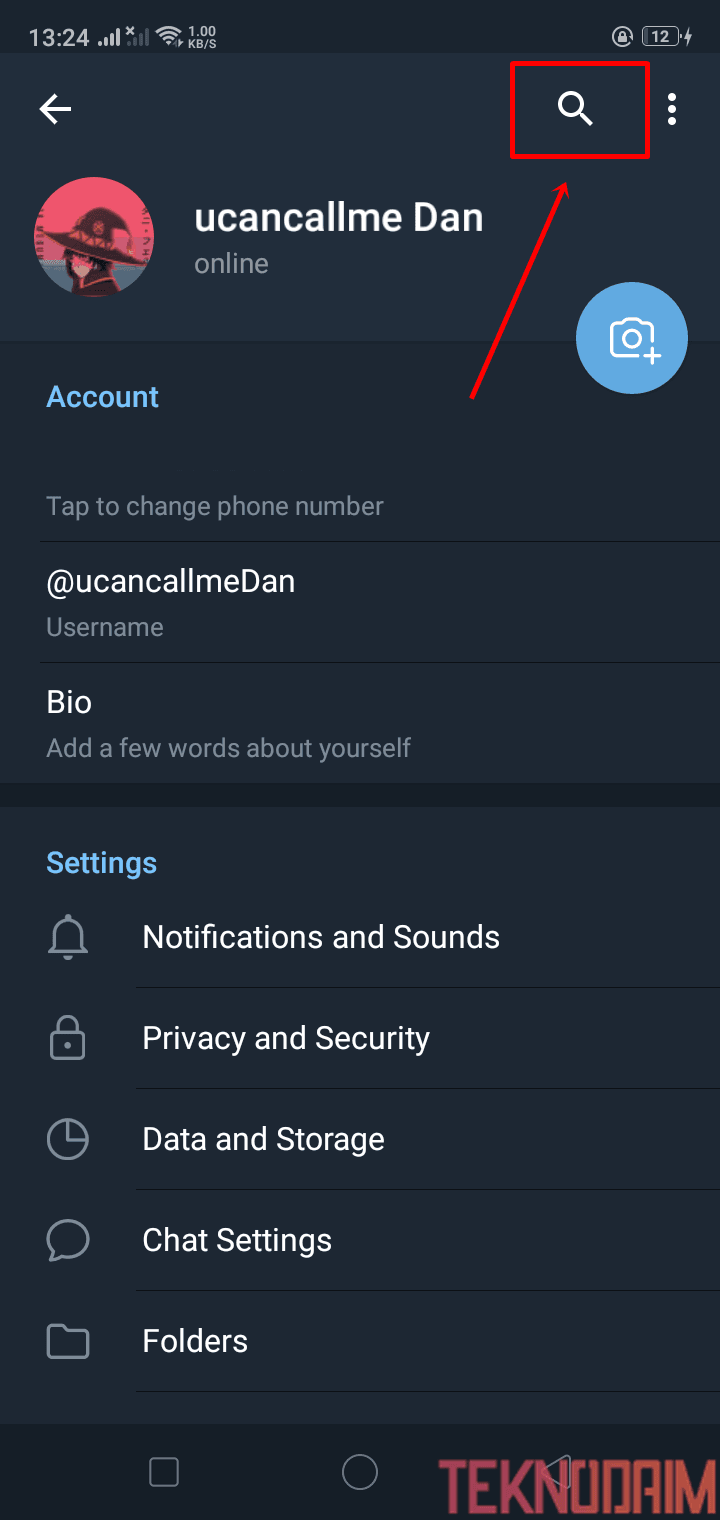
- Pilih Stiker yang Ingin di Pindahkan ke WhatsApp
Jika kamu sudah mengikuti arahan cara memindahkan stiker Telegram ke WhatsApp di atas, maka nantinya akan terdapat tampilan Stickers and Masks seperti ini, dan pilih saja stiker yang ingin kamu pindahkan ke WhatsApp dengan cara ketuk titik tiga di daerah stiker tersebut, lalu Copy Link.
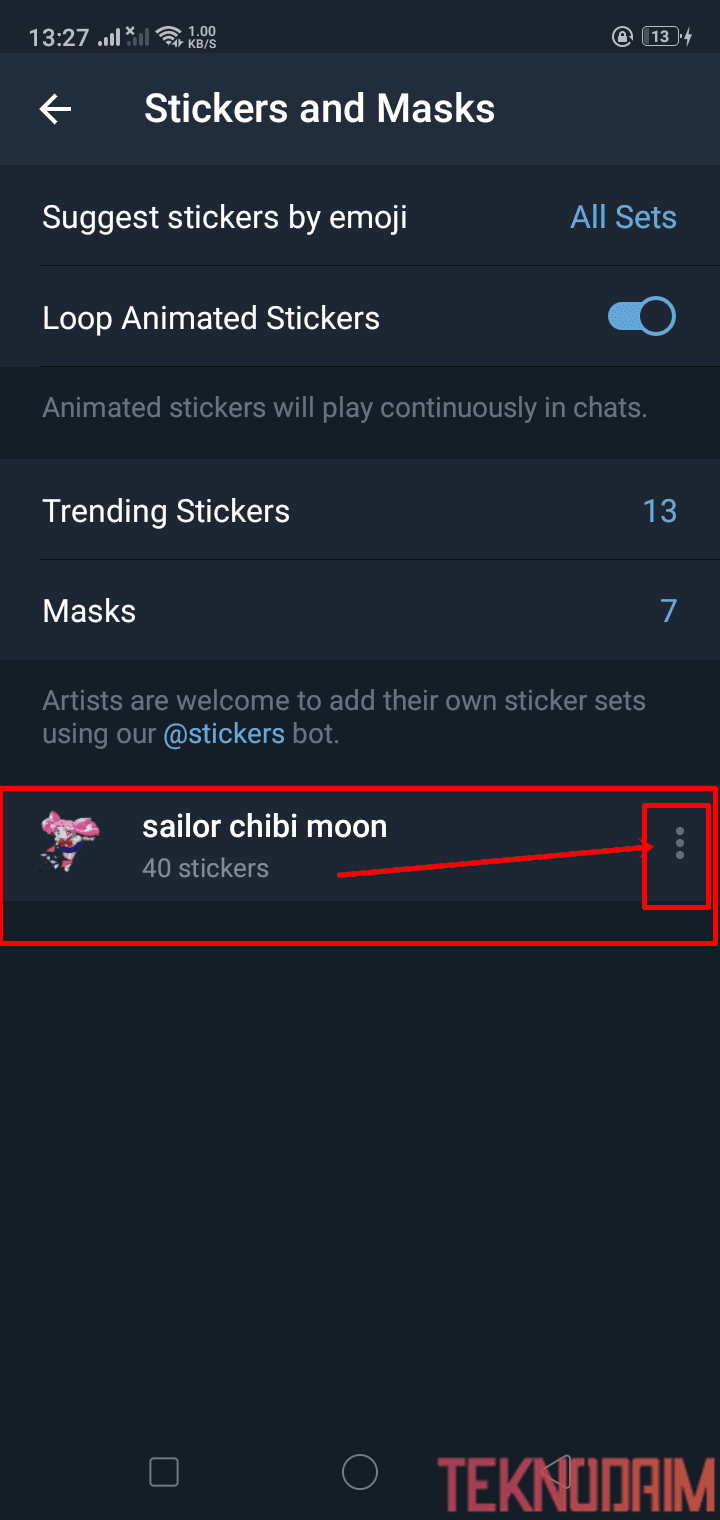
- Cari Bot Sticker Downloader
Kalau sudah, sekarang kamu perlu kembali ke tampilan utama aplikasi Telegram, lalu cari Sticker Downloader dan pilih, kemudian jalankan Bot tersebut.
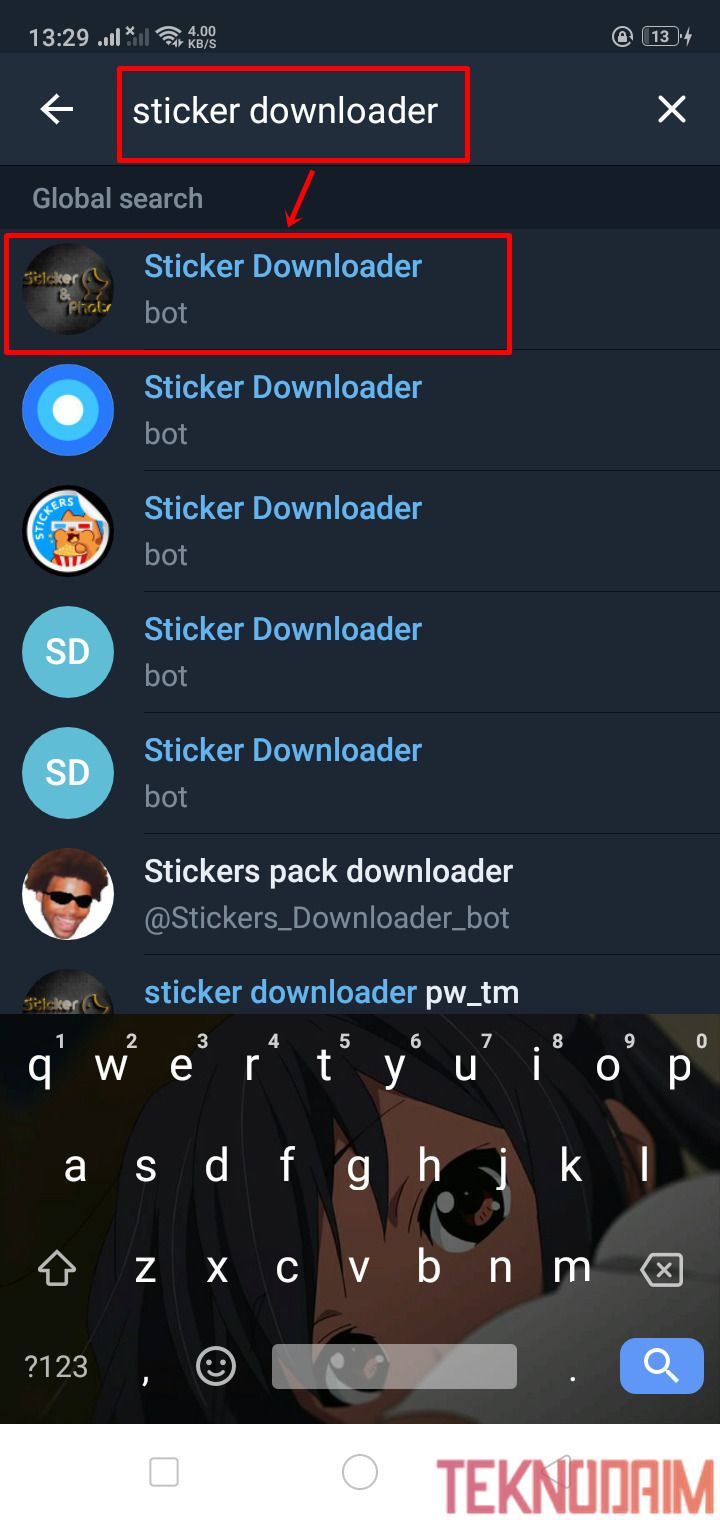
- Tempel Tautan Stiker yang di Salin Tadi
Jika sudah, maka sekarang kamu perlu menempelkan tautan stiker yang kamu salin tadi di kolom chat, lalu kirim dan download stiker yang telah di formatkan oleh Bot dalam ZIP tersebut.

- Ekstrak File yang di Download Tadi
Setelah itu, kamu perlu mengekstrak file stiker yang di download tadi lewat File Manager, lalu download aplikasi Personal Stickers for WhatsApp melalui tautan ini dan buka.
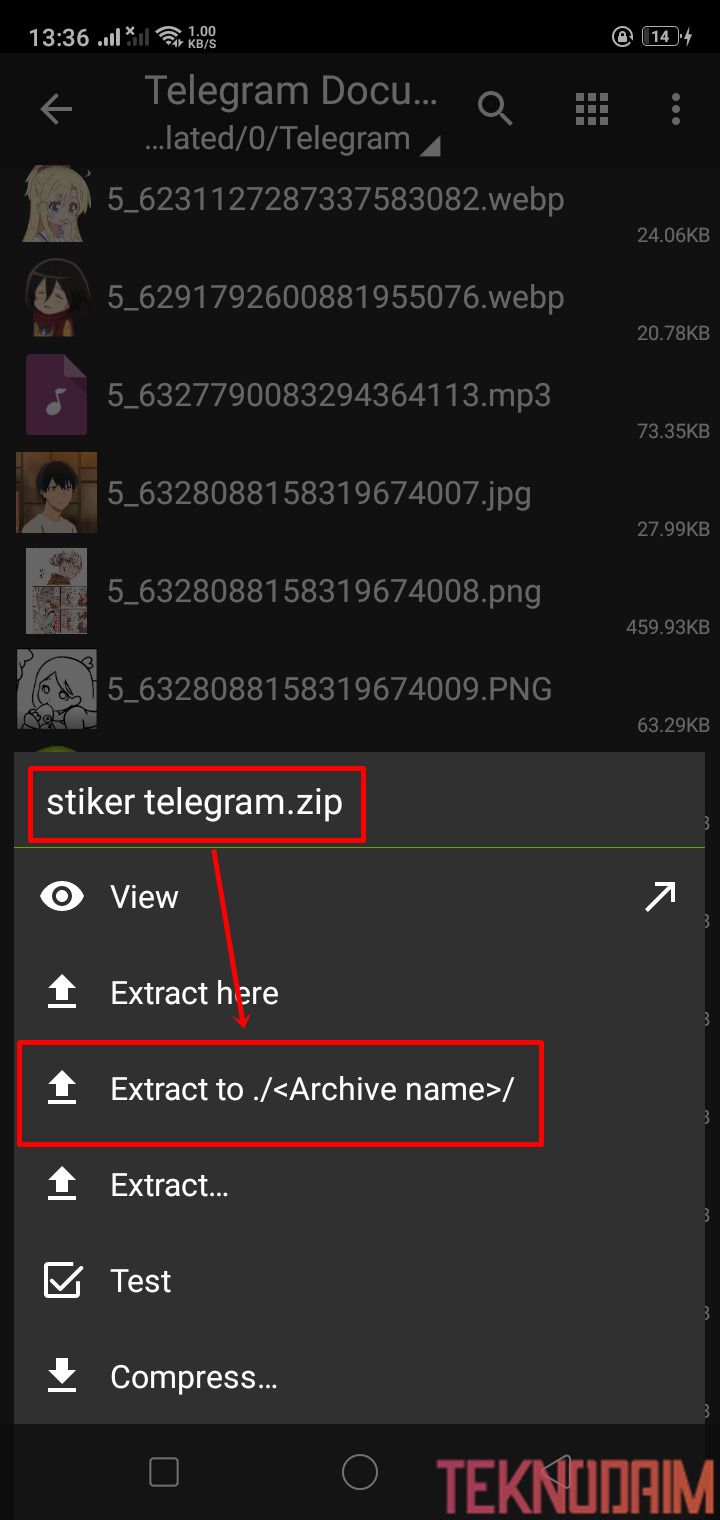
- Cari Stiker Telegram yang Ingin Kamu Pindahkan Tadi ke WhatsApp
Jika sudah mengikuti arahan cara memindahkan stiker Telegram ke WhatsApp di atas, maka sekarang kamu perlu mengetuk tombol “+” seperti di foto ini, lalu cari stiker Telegram yang ingin kamu pindahkan tadi ke WhatsApp.

- Berikan Nama Pada Paket Stiker Tersebut
Jika kamu sudah mendapatkan stiker yang ingin di pindahkan tadi, sekarang kamu perlu memberikan nama pada paket stiker tersebut, lalu ketuk tombol Ceklis jika sudah selesai dan Add.

- Cek Aplikasi WhatsApp Apakah Stiker Sudah Masuk atau Belum
Kalau kamu sudah mengikuti semua arahan di atas, maka sekarang kamu perlu mengecek aplikasi WhatsApp, lihat apakah stiker yang kamu pindahkan tadi sudah masuk atau belum. Jika sudah, maka selamat, kamu telah menyelesaikan cara memindahkan stiker Telegram ke WhatsApp pertama!
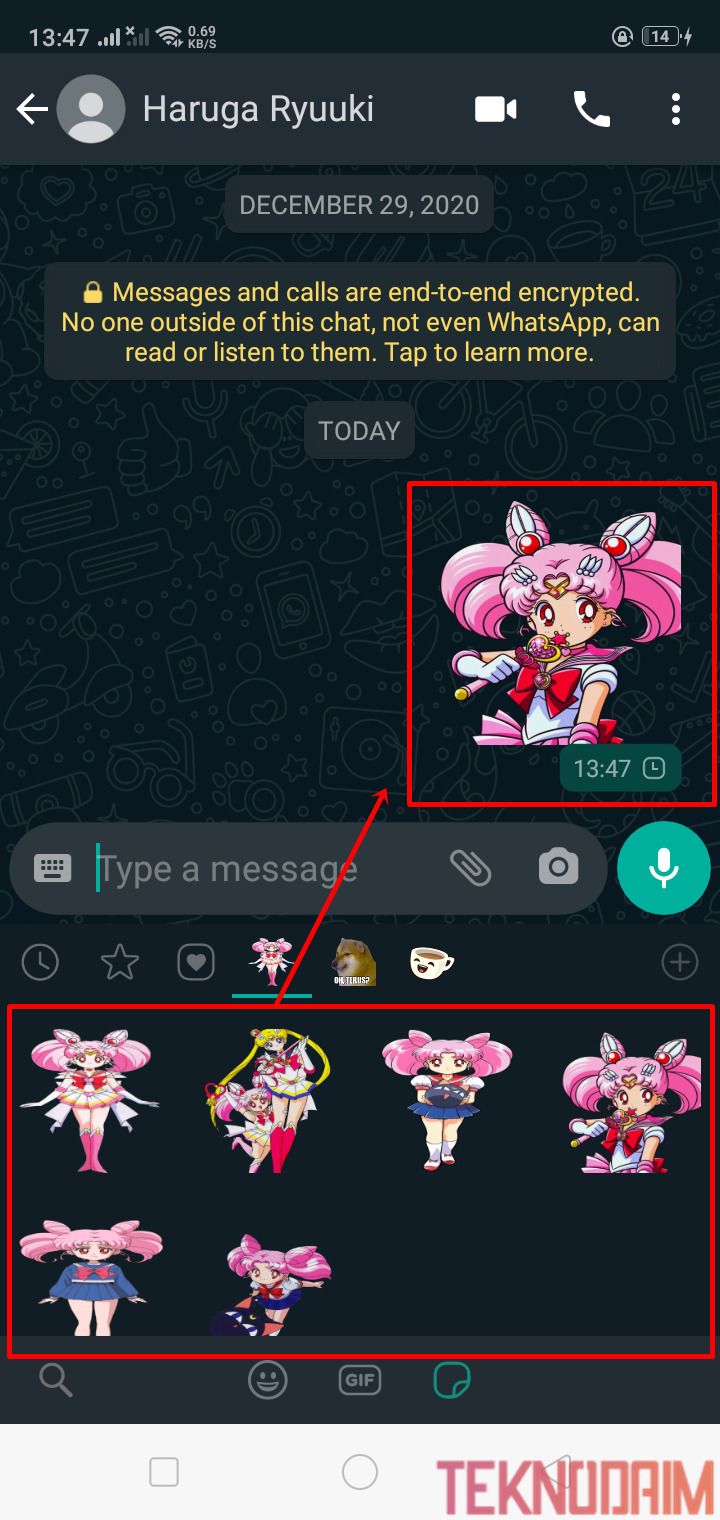
2. Cara Pindah Stiker Telegram ke WA Menggunakan Aplikasi 10 Sticker Packs for WhatsApp
Sedangkan untuk cara memindahkan stiker Telegram ke WhatsApp kedua, di sini Teknodaim masih menggunakan aplikasi. Tapi, berbeda dengan cara pertama, di sini kamu perlu mendownload 10 Sticker Packs for WhatsApp buatan Telegram LLC.
Cara ini sendiri terbilang lebih mudah daripada cara pertama, karena kita dapat langsung mendownload stiker melalui aplikasi. Tidak seperti cara pertama, kamu harus berpindah-pindah aplikasi untuk dapat memindahkan stiker Telegram ke WhatsApp.
Download Aplikasi 10 Sticker Packs for WhatsApp
- Untuk langkah pertama, download dan install terlebih dahulu aplikasi 10 Sticker Packs for WhatsApp melalui tautan ini di smartphone kamu, lalu buka.

Pilih Stiker yang Kamu Inginkan
- Dalam aplikasi 10 Sticker Packs for WhatsApp, kamu dapat memilih stiker yang kamu inginkan hanya dengan mengetuk tombol “+” seperti di foto ini, lalu nantinya akan muncul pop-up dan ketuk saja Add.
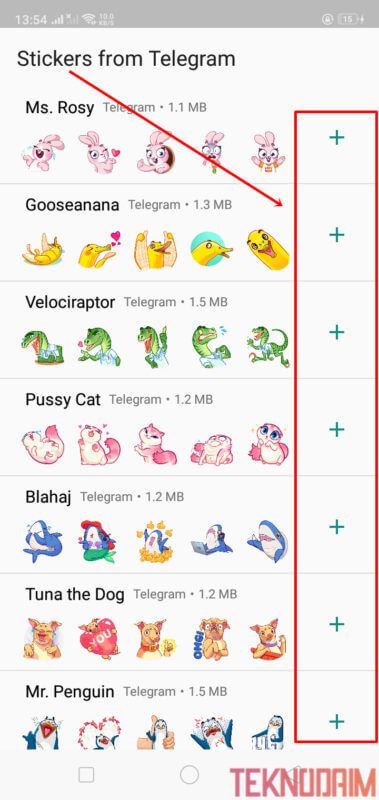
Cek Apakah Stiker Sudah Masuk atau Belum
- Jika sudah mengikuti arahan di atas, maka sekarang kamu perlu mengecek aplikasi WhatsApp dan lihat, apakah stiker yang kamu download dalam aplikasi 10 Sticker Packs for WhatsApp tadi sudah masuk atau belum. Jika sudah, maka selamat, kamu telah menyelesaikan cara pindah stiker Telegram ke WA!

Nah, itulah tadi 2 cara memindahkan stiker Telegram ke WhatsApp dengan mudah di smartphone. Jadi, bagaimana menurut kamu, apakah artikel ini membantu dan mudah di pahami? Jika iya, jangan sungkan untuk mengatakan pendapat kamu lewat kolom komentar ya!
